openssh是一种ssh程序,是用于远程登录的操作程序,win10系统自带这个程序。那么win10自带的openssh如何使用呢?首先要先添加OpenSSH Server功能,这个在应用和功能面板中进行,然后打开服务设置面板,将它设置为自启动,之后在高级系统设置中设置openssh的环境变量,最后连接远程主机,并使用命令。
win10自带的openssh如何使用:
第一步:下载添加OpenSSH Server功能(不需要可跳过)
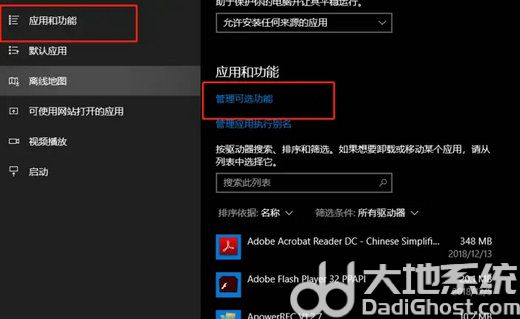
第二步:启动服务并设置为自启动
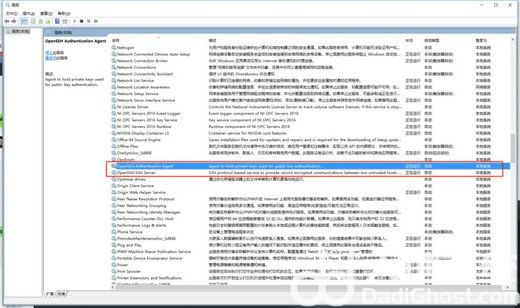
第三步:设置OpenSSH 环境变量(必须) 不然无法使用SSH命令
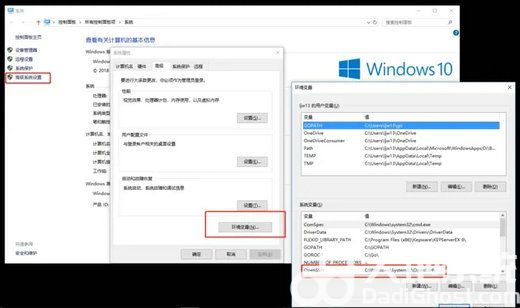
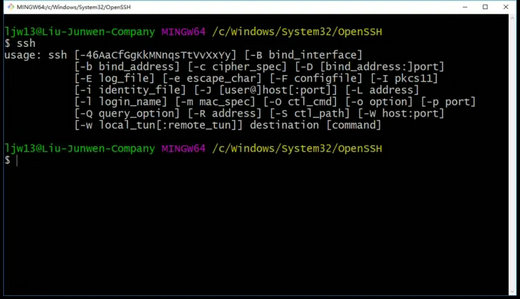
第四步:连接远程主机 ssh root@156.179.162.156 输入密码 连接成功
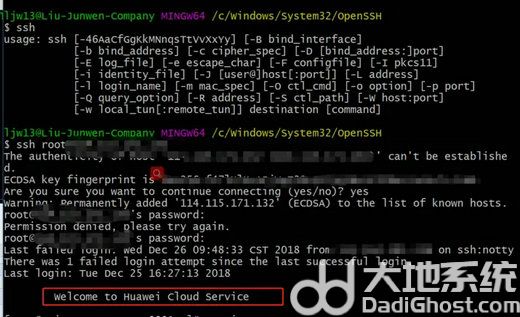
以上就是win10自带的openssh使用教程的全部内容分享,希望对大家有所帮助!
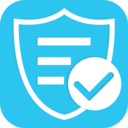
大小:20.4M

大小:65.0M

大小:1.6M

大小:21.78M

大小:14.6M